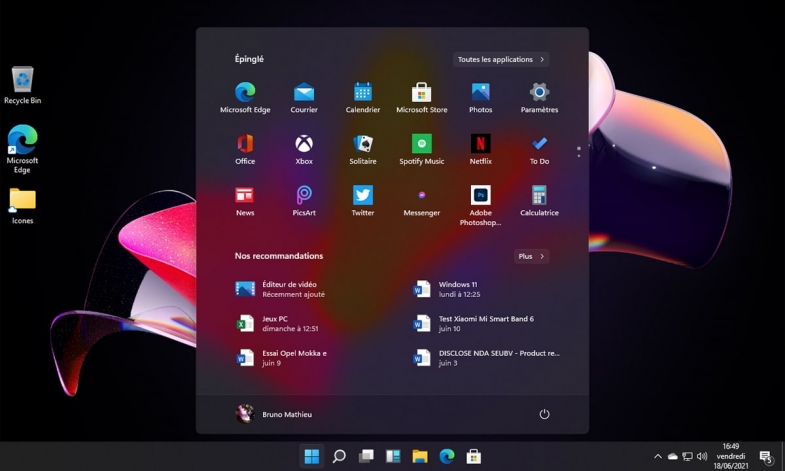
Microsoft'un Windows 10 güç-performansı kaydırıcısı Windows 11'e geçiyor, ancak bulması o kadar kolay değil.
Windows 11 PC'nizin performansını nasıl artıracağınızı merak ediyorsanız, zaten bir yolunu biliyor olabilirsiniz: Windows güç performansı kaydırıcısını kullanın. Ancak Windows 11'de Microsoft bunu gizledi. Size nerede olduğunu göstereceğiz.
Microsoft, Windows 10'da performansı artırmanın kolay bir yolunu sunuyor. Windows görev çubuğunda pil simgesine tıklamak, daha uzun pil ömrü için daha düşük performans takas edebileceğiniz güç kaydırıcısı olarak bildiğimiz şeyi açar.
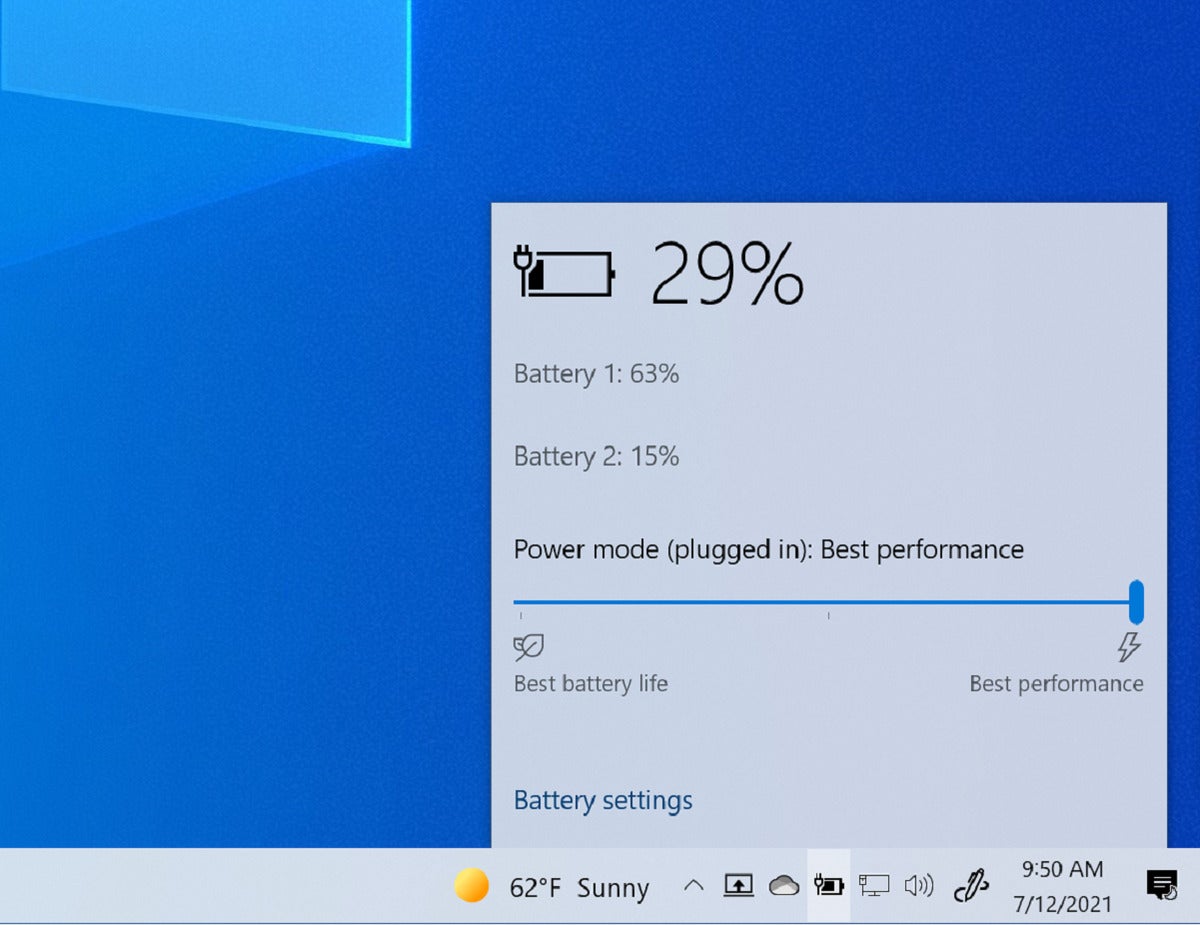
Doğal olarak, bu özellik masaüstü bilgisayarlarda daha az, dizüstü bilgisayarlarda yaygındır. Ama bir fark yaratıyor. Örneğin Microsoft, cihazlarındaki performans kaydırıcısını en düşük ayarlarına çevirerek performans pahasına pil ömrünü korur. Surface Laptop 4 ve Surface Pro 7+ gibi Surface cihazlarında, performans sürgüsünü "en iyi performansa" kaydırmanız, kıyaslamaya bağlı olarak size yüzde altı ila yedi oranında ekstra bir artış sağlayabilir.
Windows 11'in ilk resmi yapısıyla ilgili ilk uygulamalı çalışmamızın ortaya koyduğu gibi, Microsoft - görünüşe göre, kasıtlı olarak - güç performansı kaydırıcısını dışarıda bıraktı. En son güncelleme onu tekrar ekledi, ancak eskisi gibi değil. Windows 11 görev çubuğundaki pil simgesine tıklamak, ses düzeylerini ayarlayabileceğiniz, Odak Yardımını açabileceğiniz ve daha fazlasını yapabileceğiniz Windows 11 hızlı ayarlarını açar.
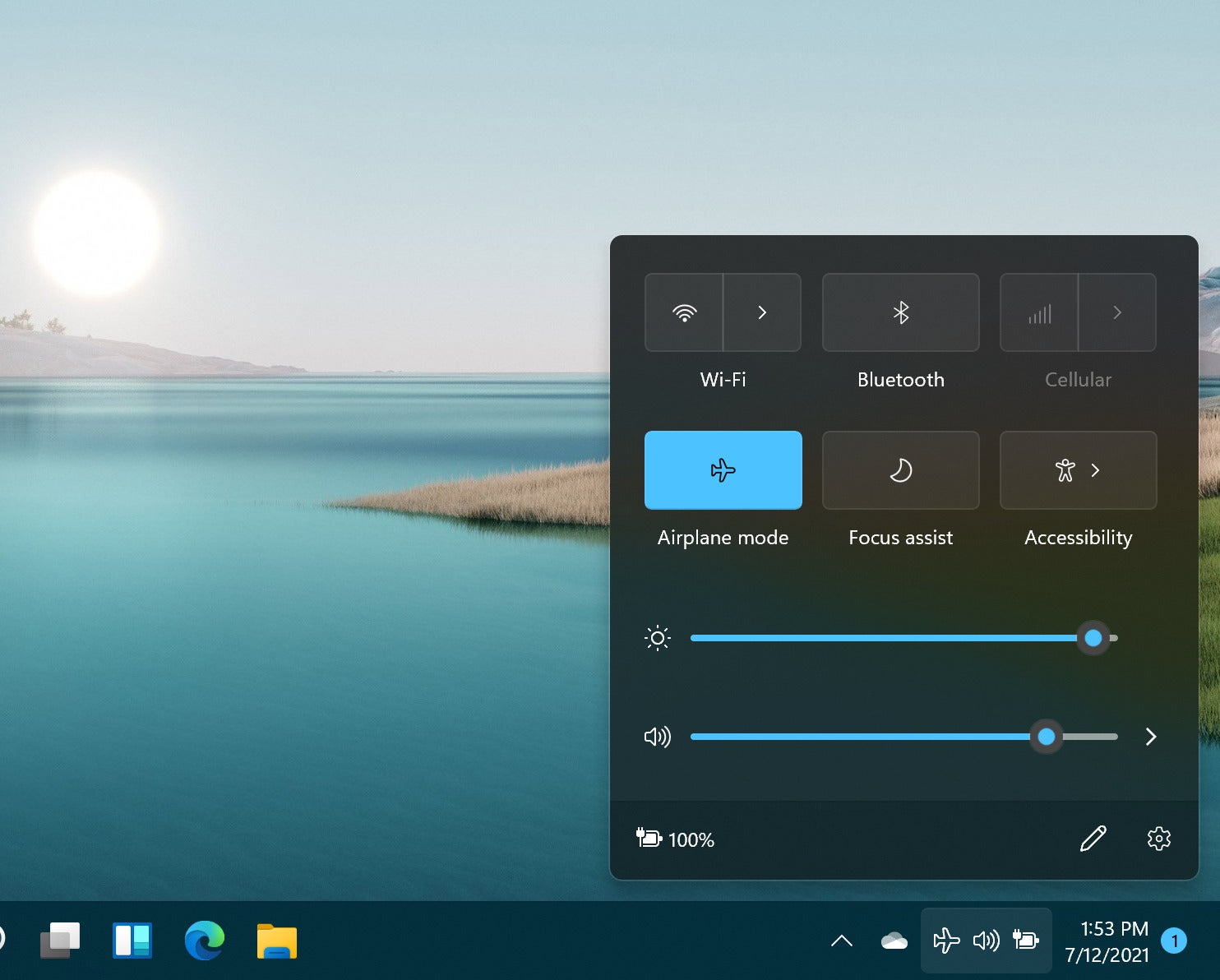
Windows 11 Güç Moduna nasıl gidilir
Windows 11'de, Windows güç performansı kaydırıcısı bir kaydırıcı değildir. Aslında resmi bir adı var: Windows 11 Güç Modu.
Bunu elde etmek için, Başlat menüsünde gezinerek veya sadece WIN + X düğmesini tıklatarak ve uygun konuma giderek Windows 11 Ayarlar menüsünü uygun şekilde ziyaret etmeniz gerekir. Ayarlar içinde, Sistem > Güç ve Pil'e gidin, ardından "güç modu" düğmesine gidin. Burada, "En iyi performans" ile sınırlayan birkaç seçenek görmelisiniz. Sizin için uygun olanı seçin.
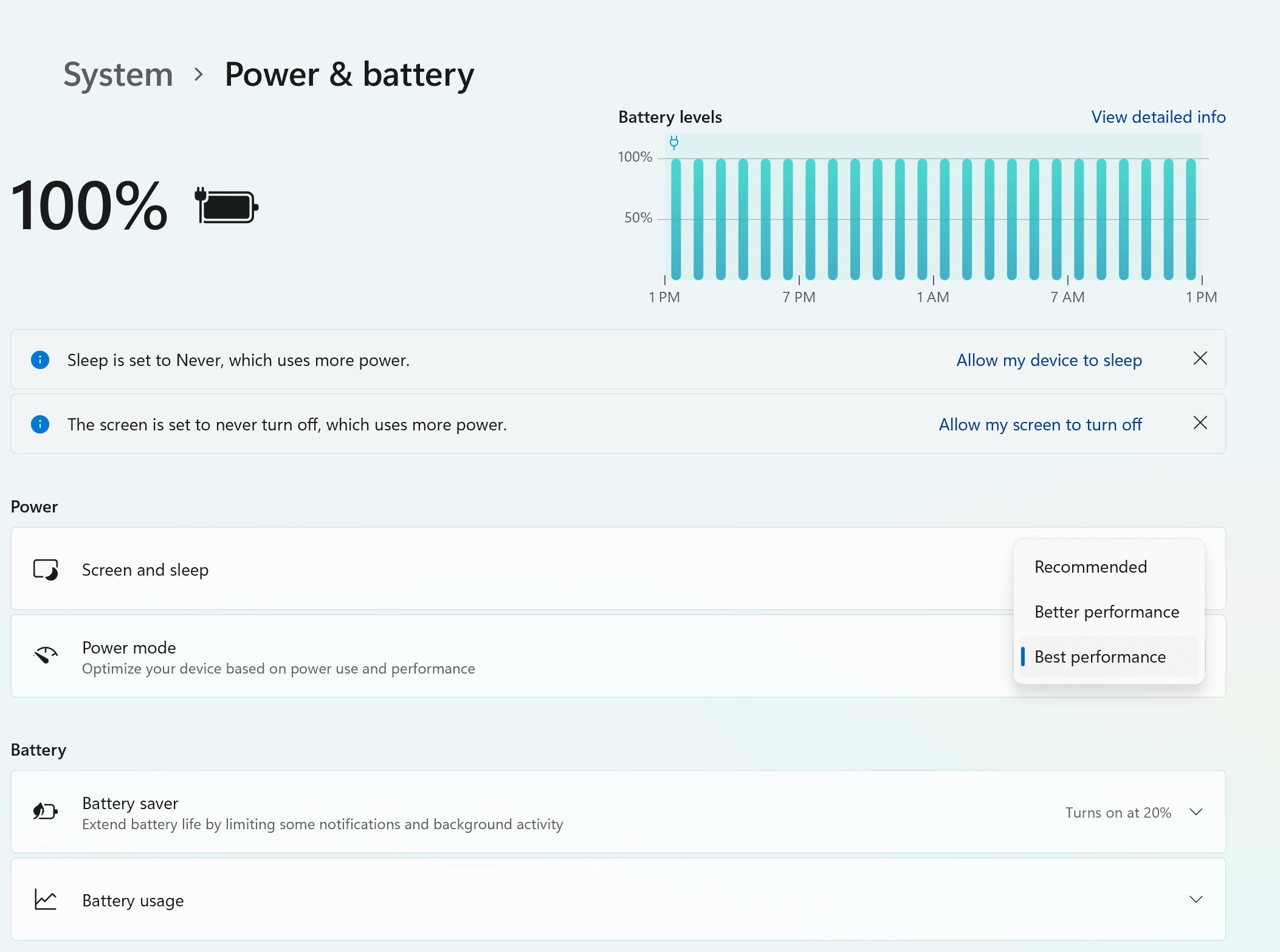
Bu menü seçeneklerinin PC'nizin donanım üreticisine bağlı olduğunu unutmayın. Bir masaüstü satın aldıysanız veya kendiniz kurduysanız, burada Güç Modu altında herhangi bir seçenek göremeyebilirsiniz. Ancak bir dizüstü bilgisayar satın aldıysanız, aralarından seçim yapabileceğiniz birkaç seçeneğiniz olmalıdır. Neden PC'nizi maksimum güce çıkarmıyorsunuz?
Yazarın Diğer Yazıları
- Masanızın Seviyesini Yükseltin: Çift Monitör Kurulumunuzu Geliştirmenin 8 Yolu
- Neden Bir VPN'e İhtiyacınız Var ve Doğru Olanı Nasıl Seçersiniz?
- iOS 16'da iPhone'unuzun Kilit Ekranını Nasıl Düzenlersiniz?
- Apple'ın Canlı Metni: Bir Fotoğraftan veya Videodan Nasıl Kopyalanır ve Yapıştırılır
- Kısa ve Uzun Vadede Daha Üretken ve Verimli Olmak İçin 11 İpucu
 Cihan Yılmaz
Cihan Yılmaz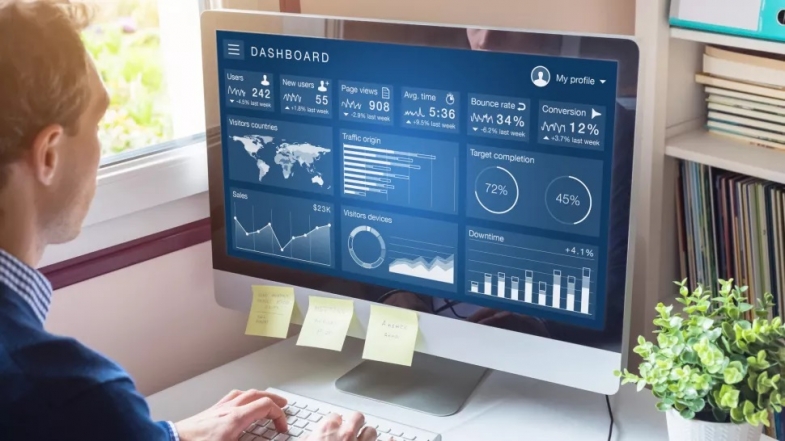


Yorumlar
Bu içerik ile ilgili hiç yorum yazılmamış. İlk yorum yapan sen ol.
Yorum Yazın